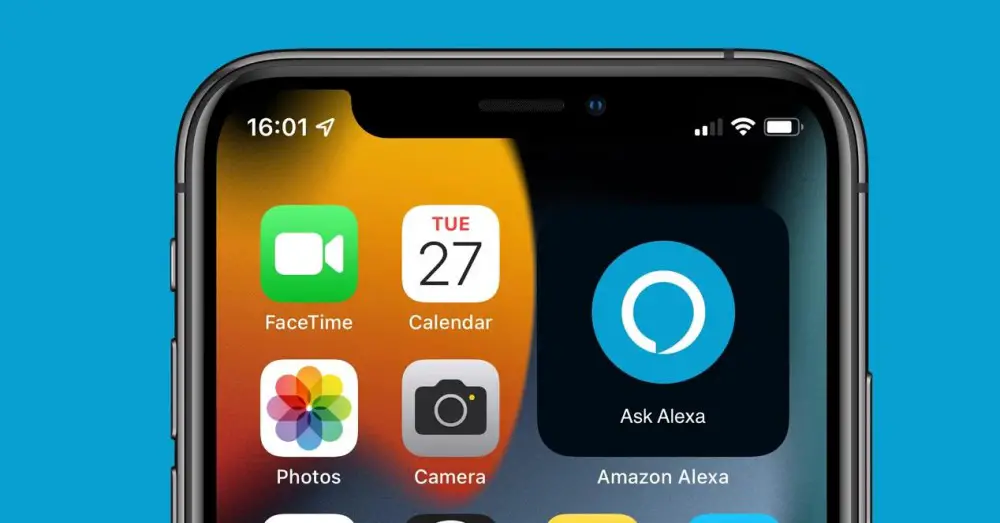
Även Apple har ett eget HomeKit-system som vi kan använda genom Siri eller ett Apple HomePod Mini, sanningen är att många användare föredrar att automatisera sina hem med Amazon-utrustning eftersom de är mycket mer kompletta och prisvärda. alexa har blivit ett riktmärke inom det uppkopplade hemmet, och vi delegerar allt oftare fler uppgifter och automatiserar fler tjänster genom denna assistent. Integreringen av Alexa på Android är väldigt bra, men iOS användare är ibland omedvetna om att det också finns en bra genomförandet av assistenten på iPhone . Av samma anledning kommer vi i det här inlägget att förklara hur du kan få ut det mesta av det Alexa på din iPhone eller iPad .
Alexa på iPhone bara ett tryck bort

Fram till nu var det enda officiella sättet att få Alexa på iPhone genom att installera officiell app och ha den öppen med telefonen olåst. Nåväl, tack vare den senaste uppdateringen av den officiella appen, i åratal var det enda sättet vi behövde använda Alexa röstkommandon på våra iOS-enheter genom att manuellt öppna appen från vår appmeny och aktivera lyssnandet genom att trycka på den. Alexa ikon. Processen var ganska besvärlig, eftersom den krävde upplåsning av telefonen och åtkomst till appen. Som du redan vet är det idealiska när vi pratar om röstassistenter att skicka kommandon utan att behöva röra någonting. Faktum är att det ideala är att iPhone skulle kunna lyssna på oss oavsett att vi inte vet i vilket hörn av rummet mobilen är placerad.
Tja, tack och lov, Alexa har uppdaterats på iOS , och nu kan du göra allt detta enklare på din iPhone eller iPad. Vi kommer fortfarande inte att kunna aktivera assistenten med mobilen låst — den här funktionen överlåts uteslutande åt Siri — men vi kommer att ha möjlighet att placera en widget direkt på startskärmen så att vi med ett enkelt klick kan anropa Alexa utan ytterligare åtgärder.
Det är därför den snabbaste och mest direkta metoden att ha Alexa-tjänster på iPhone eller iPad, eftersom röstaktivering även fortsättningsvis kommer att vara en funktion som bara Siri kan ha, vilket är för något Manzanas personliga assistent. Med Amazon Alexa app uppdaterad till den senaste versionen behöver du bara en enhet med iOS 14 eller högre för att kunna lägga till widgeten.
Alexa kan inte ersätta Siri till 100 %, men det spelar ingen roll

Det finns några funktioner som bara Siri kan utföra , som att ändra ljusstyrkan på din iPhone-skärm, aktivera stör ej... I princip är allt som involverar att ändra inställningarna på din iPhone eller iPad utanför gränserna för en guide. utomstående. Inte bara från Alexa; också från Google Assistant för iOS.
Det finns dock många fler saker som Alexa kan göra som Siri inte kan. Huvudsaken är kompatibilitet med enheter från tredje part . Att ha ett hus som enbart beror på HomeKit är för närvarande riskabelt. De allra flesta bästsäljande produkter erbjuder inte kompatibilitet med Apples hemautomationsekosystem, med Alexa som ett mycket mer intressant alternativ. Om du har ett hus fullt av smarta glödlampor och kontakter eller ditt mål är att automatisera dina rum steg för steg, Alexa är fortfarande det bästa alternativet både för de olika kompatibla enheterna och för priset på smarta högtalare.
HomeKit ligger fortfarande efter vad gäller förståelse och variation av enheter , Förmodligen kommer detta så småningom att förändras och Apple kommer att lyckas positionera Siri som ett verkligt alternativ till Googles och Amazons assistenter, men idag är Alexa fortfarande i toppen .
Som vi sa kan Alexa inte ersätta Siri på din iPhone. Men det spelar ingen roll. Om du redan har Alexa-appen på din iPhone eller iPad, förenklar den nya funktionen i princip användningen av Alexa på iOS. Kort sagt, förändringen är inget annat än lägga till en Alexa-widget på din startskärm , det vill säga att lägga Alexa en kort touch bort för att ha henne mer till hands.
Hur kan jag lägga till Alexa-widgeten?

För att lägga till Alexa-widgeten behöver du bara trycka och hålla var som helst på huvudskärmen så att ikonerna börjar skaka och du kan se "+"-ikonen i det övre vänstra hörnet av skärmen. Genom att klicka på den här ikonen kommer du att kunna se listan över tillgängliga widgets enligt de applikationer du har installerat, så det är där du hittar " Fråga Alexa " Widget.
I händelse av att du har uppdaterat Amazon Alexa-appen till den senaste versionen och du inte kan hitta widgeten i widgetlistan, försök att öppna Amazon Alexa-appen och stänga den så att widgetlistan uppdateras med ändringarna. När du gör det bör du äntligen se Ask Alexa-widgeten.
När du har det, placera widgeten i ett område på skärmen som du kan använda med viss komfort när du behöver det. För tillfället är den här widgeten det enklaste sättet vi har att anropa Amazon-assistenten från vår iPhone. På Android kan Alexa konfigureras för att svara på vår röst – även om dess funktion inte är lysande – och Google Assistant kan till och med ersättas med Alexa. Apple är mycket mer konservativa i denna aspekt, och det är troligt att vi aldrig kommer att ha sådana funktioner på vår iPhone.
Hur man kopplar iPhone med Amazon-enheter via appen

Du kan koppla ihop din iPhone med någon av Amazons smarta högtalare i ditt hem och använd dem som ljudutgången på din iOS-enhet via Bluetooth-anslutning. Detta är ytterligare en punkt till Alexas fördel, eftersom Apple HomePod-enheter inte tillåter dig att göra detta. Om du vill para ihop din iPhone eller iPad med din Amazon Echo enheter måste du göra följande:
- Aktivera bluetooth anslutning på din iPhone från inställningarna. Tryck sedan på "Sök efter nya enheter".
- Öppna Alexa-appen och tryck på enheter alternativet.
- Gå till ' Echo och Alexa ".
- Peka på " Bluetooth-enheter ' och sedan 'Koppla ihop en ny enhet'.
- Duktig. Nästa gång du vill ansluta slår du bara på Bluetooth på din iPhone och berättar för ditt Echo " Alexa, anslut till iPhone ”. Du måste säga hela enhetens namn om du har flera iPhones i ditt hem så att Alexa kan ansluta till rätt terminal.